word修改模式怎么取消 如何关闭word修改模式
更新时间:2022-12-11 15:27:00作者:qiaoyun
在word中,有一个修改模式,如果开启之后就会出现很多另外一个人的修订痕迹,如果不喜欢的话可以取消这个模式,可能还有不少小伙伴不知道word修改模式怎么取消吧,针对这个问题,现在就给大家讲解一下关闭word修改模式的详细方法吧。

出现如上图所示的界面是因为当前word文档被别人使用修改修订模式进行修改所致,如果想将红线批改给去掉大家可以参考本文中的操作方法退出word修改模式即可解决问题。
Word修改模式退出方法
1、工具--选项--修订。
2、把“修改过的格式”和“修改过的行”中的“标记”都设为“无”。
3、工具——选项——保存”菜单下去掉“嵌入智能标记”前的勾去掉即可!
退出word修改模式的方法:不想修改想要还原文档。
1、点击“审阅”功能--“修订”功能。
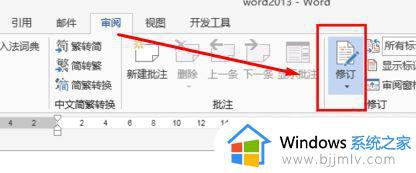
2、然后我们将修订边上的“所有标记”修改为“无标记”即可!
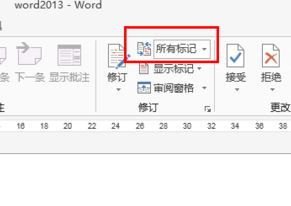

关于如何关闭word修改模式的详细方法就给大家介绍到这里了,大家不妨学习上面的方法步骤来进行操作吧。
word修改模式怎么取消 如何关闭word修改模式相关教程
- Word如何调整兼容模式和正常模式之间的切换 word文件的兼容模式怎么改变成一般模式
- 只读word怎么取消只读 如何将word中的只读模式取消
- word每次打开都是修订模式怎么回事 word每次打开都是修订模式的解决方法
- word审阅模式怎么打开 如何打开word的审阅模式
- word护眼模式怎么打开 word护眼模式如何开启
- Word的兼容模式和正常模式切换步骤 如何将Word从兼容模式切换回正常模式
- 微信文档只读模式怎么修改 微信文档打开只读怎么取消
- word兼容模式怎么切换成正常模式 word兼容模式切换成正常模式的方法
- windows黑色模式怎么关闭 windows如何取消黑色模式
- 360游戏模式怎么关闭 如何取消360游戏模式
- 惠普新电脑只有c盘没有d盘怎么办 惠普电脑只有一个C盘,如何分D盘
- 惠普电脑无法启动windows怎么办?惠普电脑无法启动系统如何 处理
- host在哪个文件夹里面 电脑hosts文件夹位置介绍
- word目录怎么生成 word目录自动生成步骤
- 惠普键盘win键怎么解锁 惠普键盘win键锁了按什么解锁
- 火绒驱动版本不匹配重启没用怎么办 火绒驱动版本不匹配重启依旧不匹配如何处理
热门推荐
电脑教程推荐
win10系统推荐